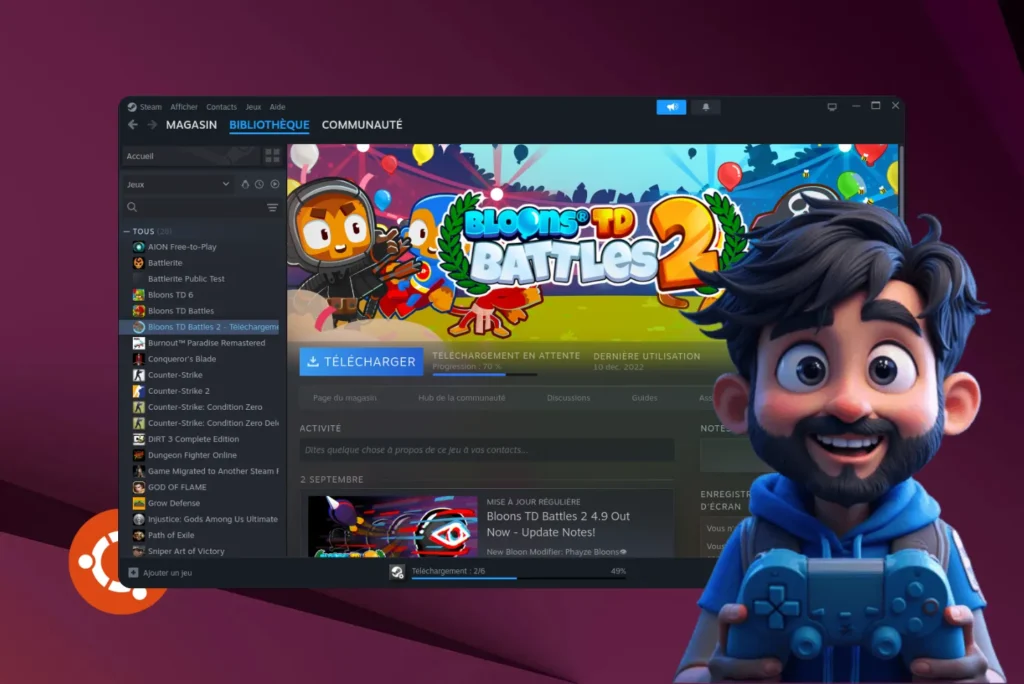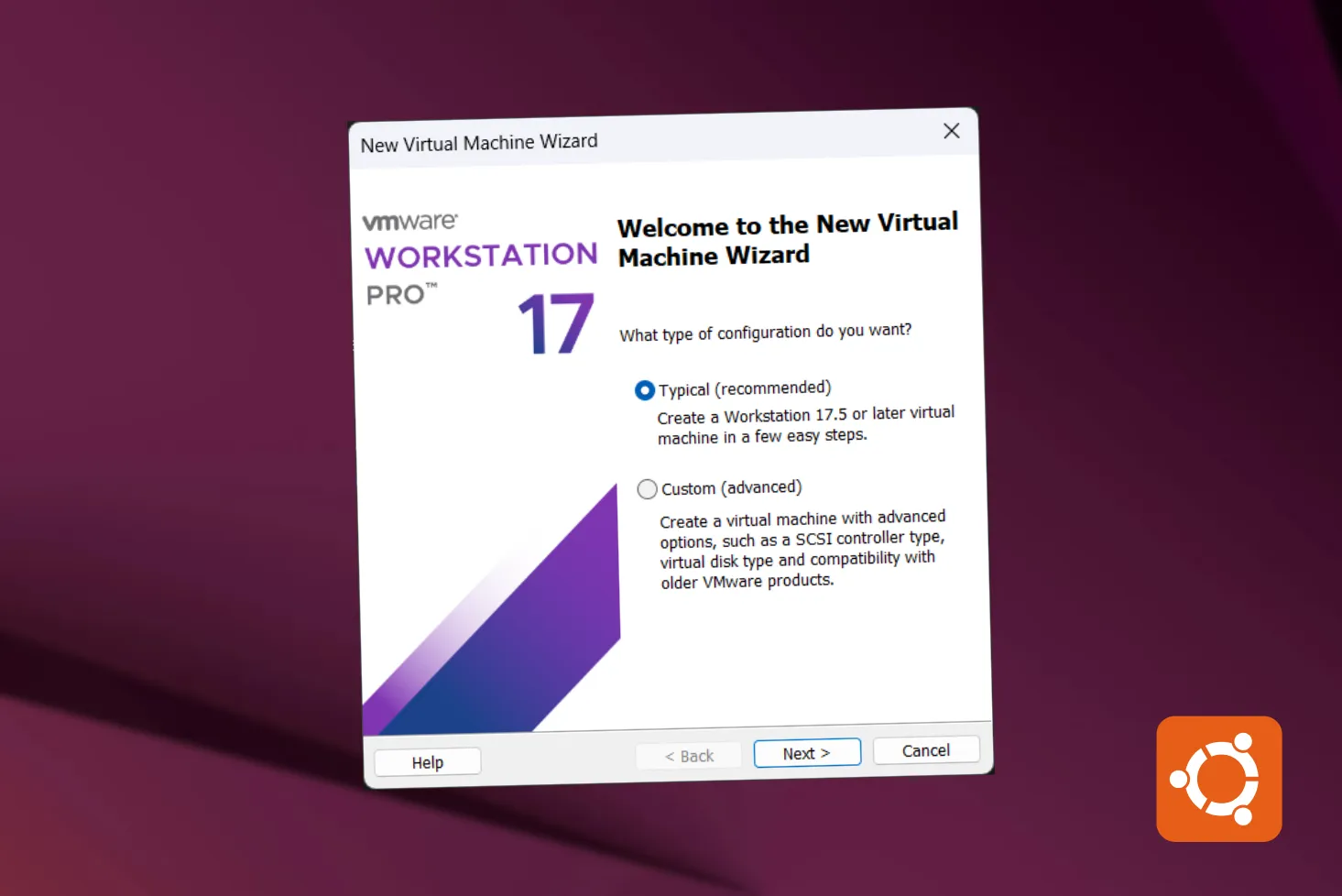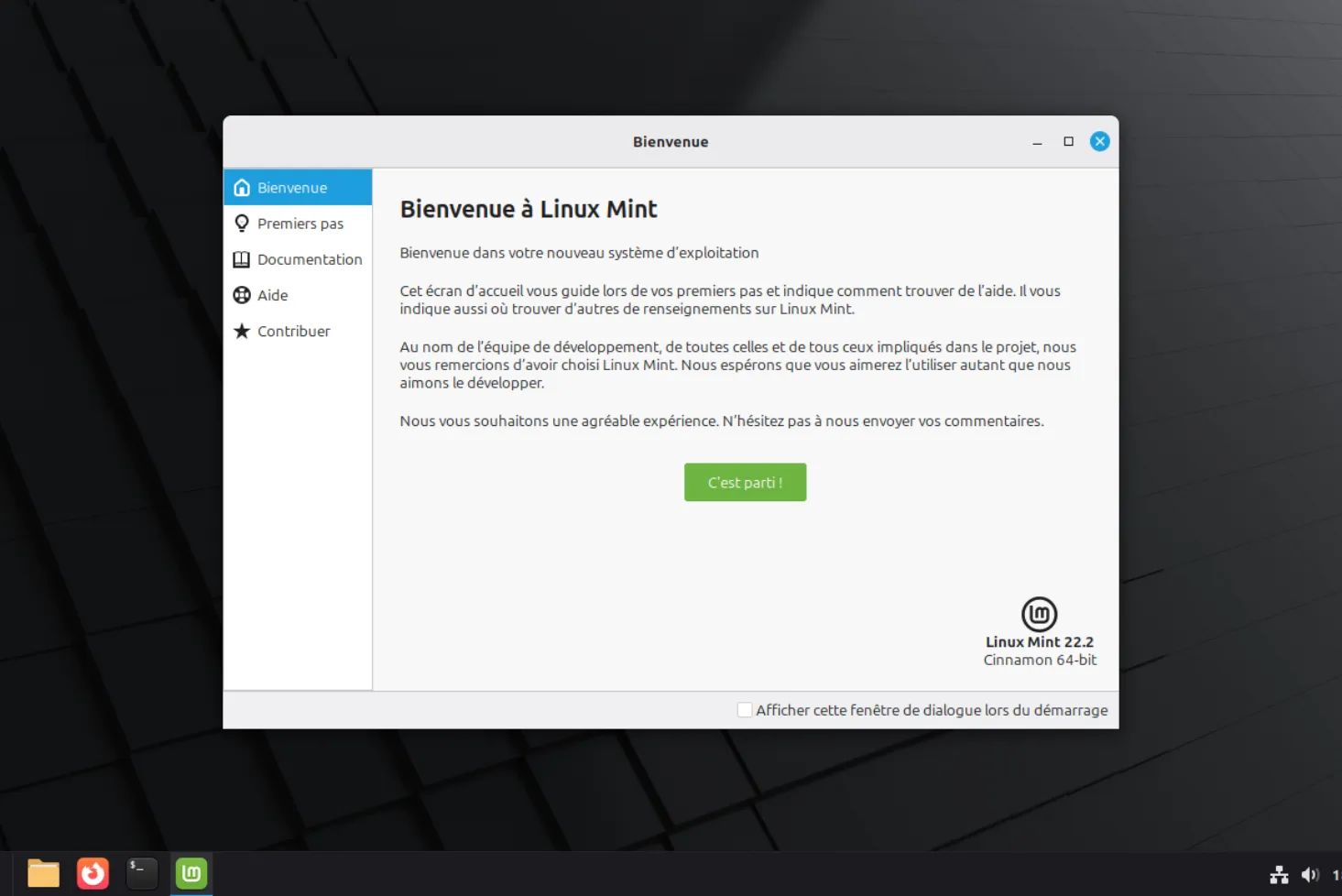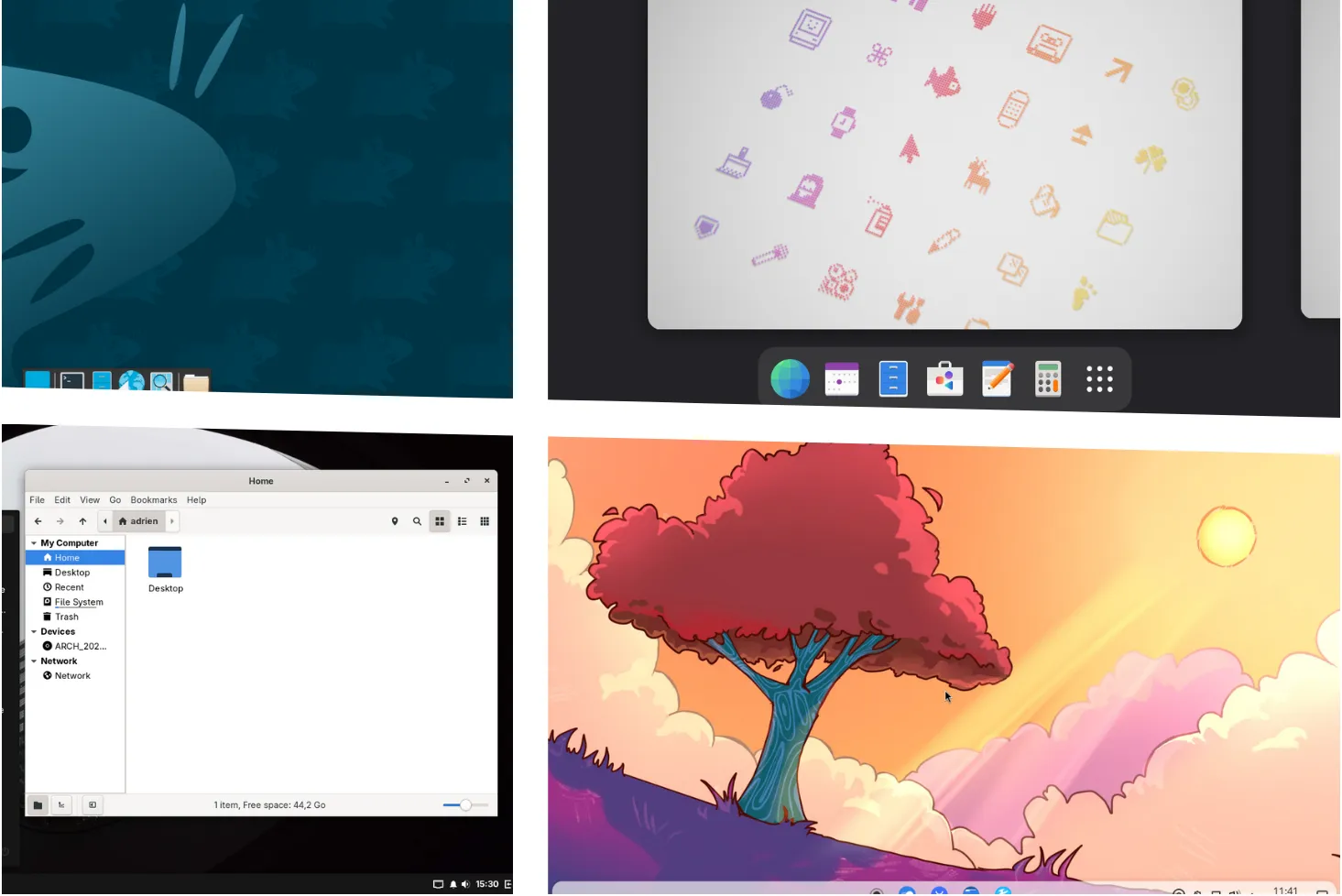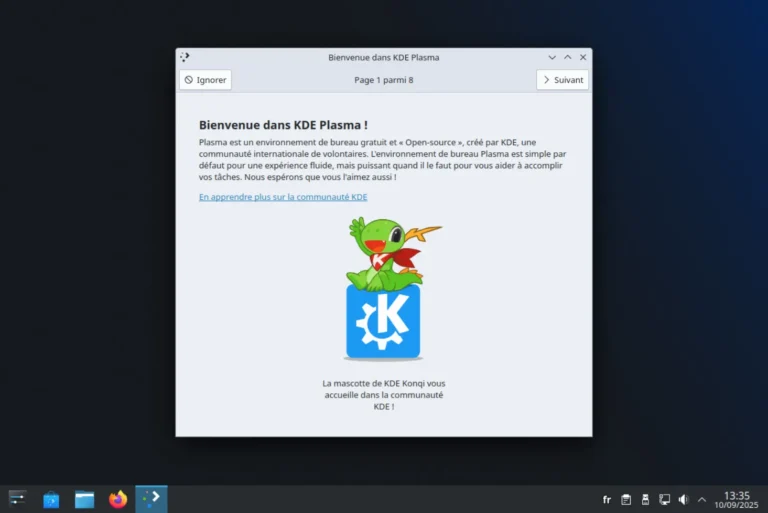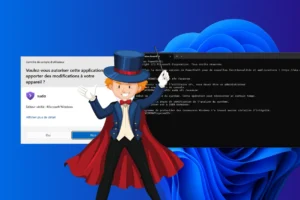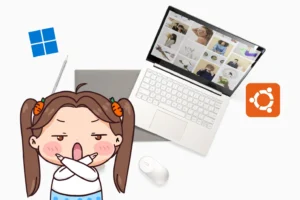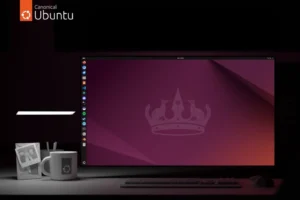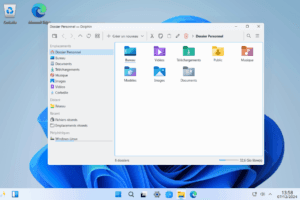Pendant longtemps, Linux a traîné l’image d’un système réservé aux informaticiens et aux bidouilleurs. Jouer à ses jeux préférés relevait du parcours du combattant : compatibilité limitée, réglages obscurs, performances aléatoires. Mais cette époque est révolue. Avec l’arrivée de Steam, de la couche de compatibilité Proton et le succès de la Steam Deck, Linux est devenu une plateforme de jeu crédible. En 2025, des titres exigeants comme Cyberpunk 2077, Elden Ring ou Baldur’s Gate 3 tournent désormais sans effort sur un PC Linux. Alors, Linux peut-il vraiment remplacer Windows pour le gaming ?
Comment jouer à des jeux Epic Games et Steam sur Linux ?
- Peut-on vraiment jouer à des jeux AAA sur Linux ?
- Les outils indispensables pour jouer sur Linux
- GameMode : optimiser automatiquement les performances sous Linux
- Compatibilité Linux : certains jeux ne fonctionnent pas encore
- Linux peut-il remplacer Windows pour le gaming ?
Peut-on vraiment jouer à des jeux AAA sur Linux ?
En 2026, le jeu vidéo sur Linux n’est plus une niche confidentielle. L’essor de la Steam Deck, vendue à plusieurs millions d’exemplaires depuis 2022, a popularisé l’idée qu’un système basé sur Linux pouvait offrir une expérience de jeu fluide et accessible. De nombreux joueurs qui n’avaient jamais envisagé Linux ont ainsi découvert que la majorité des titres Windows fonctionnent désormais sans effort grâce à Proton, la couche de compatibilité développée par Valve.
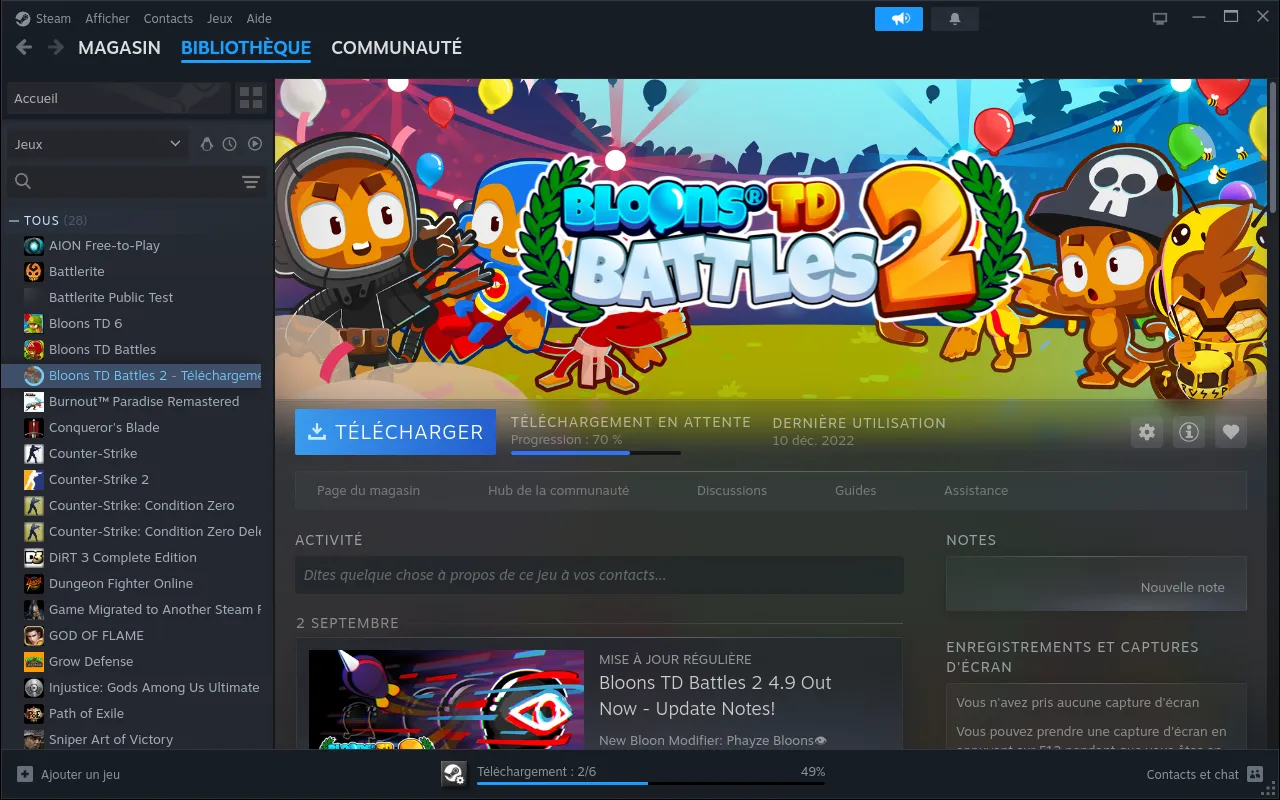
Les statistiques confirment cette tendance : selon la base communautaire ProtonDB, plus de 70 % des jeux Windows testés par les utilisateurs sont jugés jouables dont une large part avec une qualité équivalente à Windows. Sur Steam, le programme Deck Verified facilite encore les choses en affichant si un titre est Vérifié, Jouable ou Non supporté sur SteamOS, ce qui profite également aux utilisateurs de distributions Linux classiques.
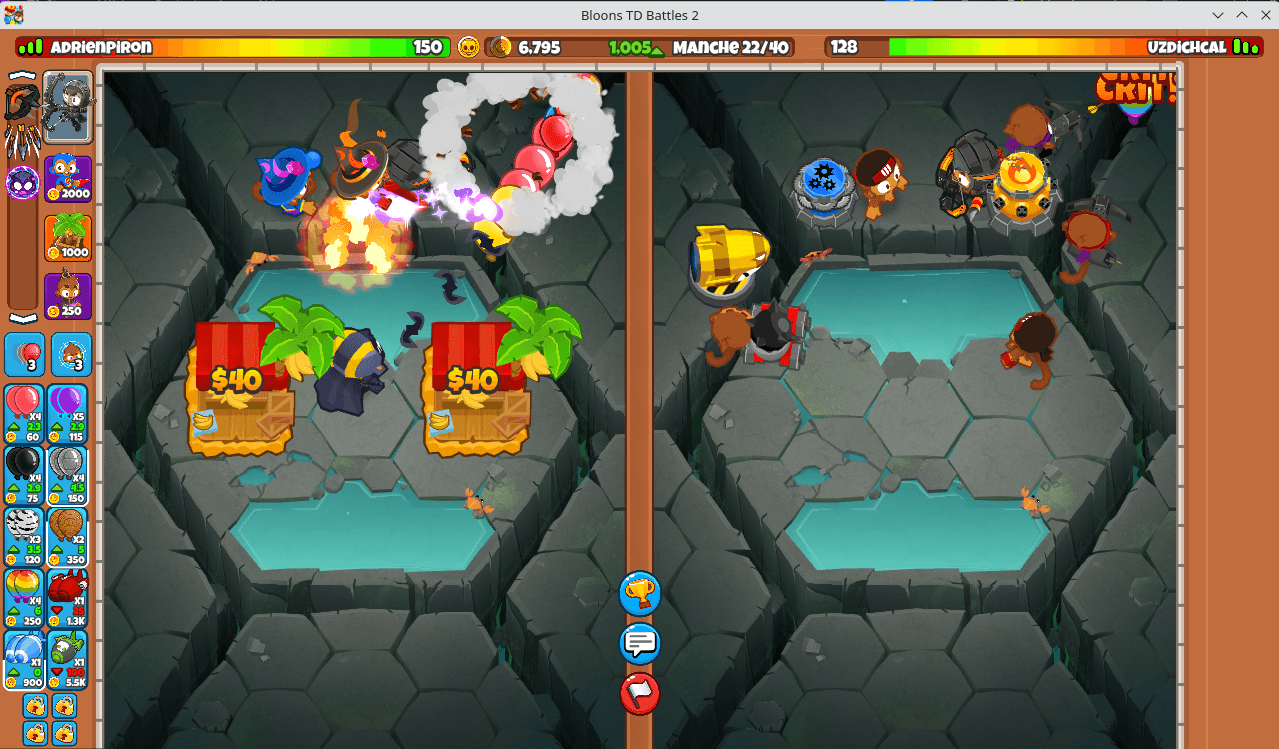
Et ce ne sont pas seulement des jeux indépendants ou anciens, des productions exigeantes comme Cyberpunk 2077, Elden Ring, Baldur’s Gate 3 ou encore Hogwarts Legacy tournent aujourd’hui sur Linux avec des performances comparables à Windows. Pour de nombreux joueurs, la question n’est plus de savoir si Linux peut faire tourner un jeu, mais simplement si leur titre favori est déjà validé.
Les outils indispensables pour jouer sur Linux
Jouer sur Linux est devenu bien plus simple qu’autrefois, mais cela reste un écosystème riche où quelques outils sont incontournables. Ils permettent à la fois de lancer des jeux Windows, de centraliser différentes bibliothèques et d’optimiser les performances. Voici un tour d’horizon des solutions à connaître pour transformer votre distribution Linux en véritable machine de jeu.
Steam et Proton : la clé pour jouer à vos jeux Windows sur Linux
Au cœur du jeu vidéo sous Linux, on trouve Steam et sa technologie Proton. Proton est une couche de compatibilité qui traduit les appels graphiques et systèmes de Windows vers Linux. Il repose sur deux composants majeurs : DXVK, qui convertit DirectX 9/10/11 en Vulkan et VKD3D-Proton qui fait le lien entre DirectX 12 et Vulkan. La majorité des jeux Windows fonctionnent aujourd’hui sans modification sur Linux.

Valve propose plusieurs versions de Proton. La version stable est activée par défaut pour garantir une compatibilité éprouvée. Pour les joueurs qui souhaitent profiter rapidement des correctifs récents, il existe aussi Proton Experimental, une branche mise à jour très régulièrement. Enfin, la communauté maintient des variantes comme GE-Proton (GloriousEggroll), qui intègrent des correctifs non encore présents dans les versions officielles et permettent de débloquer certains titres récalcitrants.
Installer Steam sur Ubuntu et ses variantes pour jouer sur Linux
Pour profiter pleinement des jeux sous Linux avec Steam et Proton, quelques étapes sont nécessaires. De nombreux titres utilisent encore des bibliothèques en 32 bits, ce qui impose d’activer le support multi-architecture, puis d’installer Steam et les dépendances graphiques adaptées. Voici la marche à suivre sur Ubuntu, Kubuntu ou toute autre variante.
Activer le support 32 bits (multi-arch)
Proton et une partie des jeux Windows reposent encore sur des bibliothèques 32 bits. Ubuntu étant un système 64 bits par défaut, il faut donc ajouter cette architecture pour éviter les erreurs au lancement des jeux :
sudo dpkg --add-architecture i386
sudo apt update
sudo apt upgrade
Cette opération ne se fait qu’une seule fois ensuite, le système saura gérer aussi bien les paquets 64 bits que 32 bits.
Installer Steam sur Ubuntu
La méthode la plus simple consiste à télécharger le paquet officiel fourni par Valve puis à l’installer avec apt :
wget https://cdn.akamai.steamstatic.com/client/installer/steam.deb
sudo apt install ./steam.deb
Cette commande installe le client Steam et résout automatiquement ses dépendances de base.
Installer les dépendances graphiques nécessaires à Proton
Pour que Proton, DXVK et VKD3D puissent traduire correctement DirectX vers Vulkan, il est important d’avoir les pilotes Mesa et Vulkan en version 64 bits et 32 bits :
sudo apt install libgl1-mesa-dri:amd64 libgl1-mesa-dri:i386 \
libglx-mesa0:amd64 libglx-mesa0:i386 \
mesa-vulkan-drivers:amd64 mesa-vulkan-drivers:i386 \
libx11-6:amd64 libx11-6:i386
Ces paquets garantissent la compatibilité graphique et évitent les plantages fréquents des jeux exécutés via Proton.
Installer ou mettre à jour vos pilotes graphiques
Enfin, il est essentiel de disposer de pilotes à jour si vous utilisez une carte NVIDIA. Ubuntu intègre un outil qui détecte automatiquement le bon pilote à installer :
sudo ubuntu-drivers autoinstall
- Pour les cartes NVIDIA, cette commande installera la version recommandée du pilote propriétaire ainsi que ses bibliothèques 32 bits.
Après ces étapes, Steam est prêt à l’emploi sur Ubuntu ou Kubuntu, et vous pourrez profiter de la plupart des jeux Windows via Proton avec de bonnes performances.
Jouer aux jeux Epic Games sur Linux avec Heroic Games Launcher
Si Steam est incontournable, il ne permet pas d’accéder aux bibliothèques Epic Games Store ou GOG. Pour cela, Heroic Games Launcher est devenu la référence. Ce client open source, moderne et simple d’utilisation, se connecte directement à vos comptes et vous permet de télécharger, installer et mettre à jour vos jeux sans passer par le lanceur officiel Windows.
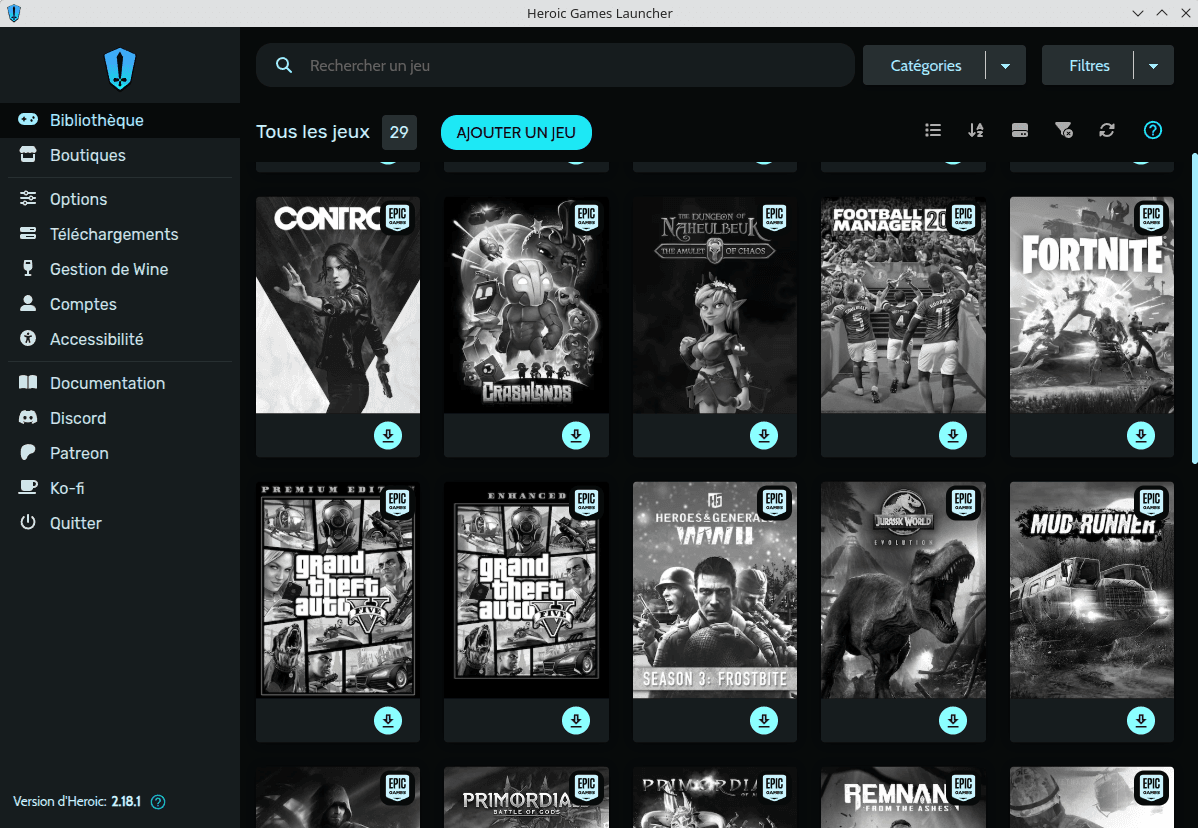
Heroic intègre aussi Proton-GE et Wine-GE, des versions améliorées de Proton et Wine, ce qui garantit une compatibilité optimale avec de nombreux titres. Tout se fait via une interface conviviale : connexion à vos comptes, choix du runner (Wine ou Proton-GE), gestion des mises à jour et même optimisation graphique. Pour les joueurs Epic et GOG, c’est l’alternative la plus simple et la plus stable à Steam.
Installer Heroic Games Launcher sur Ubuntu
Heroic propose un paquet .deb officiel, ce qui facilite grandement son installation sur Ubuntu et ses variantes (Kubuntu, Xubuntu, etc.). Voici la marche à suivre :
- Téléchargez la dernière version du paquet .deb depuis le dépôt GitHub officiel et installez la :
wget https://github.com/Heroic-Games-Launcher/HeroicGamesLauncher/releases/download/v2.18.1/Heroic-2.18.1-linux-amd64.deb
sudo apt install ./Heroic-2.18.1-linux-amd64.deb
Une fois l’installation terminée, vous retrouverez Heroic Games Launcher dans votre menu d’applications. Il vous suffira de vous connecter à vos comptes pour commencer à télécharger et lancer vos jeux.
Jouer à vos jeux GOG, Ubisoft Connect et Battle.net sur Linux
Pour aller plus loin, il existe aussi Lutris et Bottles, deux solutions complémentaires.
- Lutris est l’un des pionniers du jeu sous Linux. Il propose des scripts communautaires qui automatisent l’installation de jeux issus de nombreuses plateformes : GOG, Ubisoft Connect, Battle.net, Origin, et même certains jeux indépendants. L’avantage : plus besoin de paramétrer Wine ou Proton à la main, la communauté fournit déjà les configurations adaptées.
- Bottles, de son côté, adopte une approche différente : il permet de créer des environnements isolés ( des bottles), chacun avec ses réglages. C’est idéal pour installer un jeu ou une application Windows avec une configuration dédiée, sans risquer de casser une installation existante.
Ces deux outils demandent parfois un peu plus de patience et de réglages que Heroic, mais ils offrent une grande flexibilité et permettent d’élargir encore davantage le catalogue de jeux accessibles sur Linux.
GameMode : optimiser automatiquement les performances sous Linux
Au-delà de la compatibilité des jeux, Linux propose aussi des outils destinés à améliorer l’expérience de jeu. Parmi eux, GameMode, développé par Feral Interactive (studio connu pour ses portages de jeux comme Tomb Raider ou XCOM), est sans doute le plus simple et le plus efficace.
Son rôle est d’ajuster automatiquement certains paramètres système pendant une session de jeu : mode de gestion du processeur (CPU governor), priorité des processus, gestion des entrées/sorties (I/O). L’objectif est clair : offrir un maximum de ressources au jeu en cours d’exécution pour gagner en fluidité et réduire les ralentissements.
Installation de GameMode
GameMode est disponible directement dans les dépôts officiels d’Ubuntu et de ses variantes. Il s’installe donc en quelques commandes :
sudo apt update
sudo apt install gamemode libgamemode0 libgamemodeauto0
Ces trois paquets installent le cœur de GameMode ainsi que les bibliothèques nécessaires pour que les applications puissent l’appeler. Une fois installés, l’outil est immédiatement prêt à être utilisé.
Selon les distributions, la commande gamemoderun peut être placée dans le dossier /usr/games, qui n’est pas toujours inclus dans la variable d’environnement PATH. Si vous rencontrez l’erreur “commande introuvable”, il suffit d’ajouter ce chemin avec :
export PATH=$PATH:/usr/games
Vous pouvez mettre cette ligne dans votre ~/.bashrc ou ~/.zshrc pour la rendre permanente.
Pour activer GameMode, il suffit de précéder la commande de lancement du jeu par gamemoderun :
gamemoderun steam
gamemoderun heroic
gamemoderun lutris
Dans Steam, vous pouvez automatiser cette étape, Clic droit sur un jeu → Propriétés → Options de lancement.
gamemoderun %command%
À partir de là, GameMode sera automatiquement activé à chaque lancement de ce jeu, sans manipulation supplémentaire.
Compatibilité Linux : certains jeux ne fonctionnent pas encore
Même si jouer sur Linux est devenu beaucoup plus accessible, tout n’est pas encore parfait. La principale difficulté vient des jeux qui utilisent des systèmes anti-cheat comme Easy Anti-Cheat (EAC) ou BattlEye.
En théorie, ces technologies sont compatibles avec Proton depuis que Valve et les éditeurs ont travaillé à leur intégration. En pratique, beaucoup de studios n’activent pas cette option dans leurs jeux, ce qui bloque le lancement ou empêche de rejoindre les serveurs multijoueur. Résultat : certains titres populaires comme Rainbow Six Siege ou Destiny 2 restent partiellement ou totalement injouables sous Linux, malgré un support technique possible.
Certains launchers propriétaires (comme Rockstar Games Launcher), des DRM exigeants ou encore des jeux très récents mettent du temps à être pris en charge par Proton. Ces cas sont de plus en plus rares, mais ils rappellent que Linux n’offre pas encore une compatibilité universelle.
Linux peut-il remplacer Windows pour le gaming ?
En 2025, jouer sur Linux n’est plus un rêve réservé aux passionnés, c’est devenu une réalité accessible pour la grande majorité des joueurs. Les avancées de Proton, la démocratisation du Steam Deck, la maturité des pilotes graphiques et l’arrivée d’outils comme Heroic, Lutris ou GameMode ont profondément transformé l’expérience.
Bien sûr, tout n’est pas parfait ! Certains titres restent bloqués par leurs systèmes anti-cheat ou par des lanceurs propriétaires mal optimisés. Ces exceptions rappellent que Linux n’offre pas encore une compatibilité universelle.
Linux peut aujourd’hui remplacer Windows pour le gaming, mais avant de franchir le pas, il est recommandé de vérifier la compatibilité de vos jeux phares sur ProtonDB ou via le programme Steam Deck Verified.